라즈베리파이를 사용하다 보면 디스크 용량을 얼마나 사용했는지? CPU나 메모리 사용율이 얼마나 되는지? 최근에 로그인한 사용자는 누군지 등등이 궁금하게 된다.
특히, 라즈베리파이4의 경우에는 전작에 비해 발열이 높은 관계로 CPU 온도 체크는 필수이다.
이렇게 라즈베리파이 시스템의 상태를 감시하고 싶으면 어떻게 해야할까?
물론, "top" 이나 "vcgencmd measure_temp" 등의 명령어로 시스템의 상태를 확일 할 수 있다.
| 명령 | 사용 용도 |
| top | 시스템 및 프로세스 상태 체크 |
| vcgencmd measure_temp | CPU 온도 체크 |
| cat /proc/version | Linux 버전 정보 확인 |
| cat /proc/cpuinfo | CPU에 대한 정보 확인 |
| cat /proc/meminfo | 메모리 상태 정보 확인 |

그러나 위 명령을 사용하기 위해서는 SSH로 로그인 해야 하는 불편함이 있을 뿐만 아니라 가독성도 상당히 떨어진다.
여기서는 웹기반 무료 라즈베리파이 상태 모니터링 도구인 "ez Server Monitor"를 설치해 보도록 하겠다.
1. ez Server Monitor 동작 화면
우선, 실행 결과가 궁금한 분들을 위해 설치 후 화면을 먼저 보여주도록 하겠다.

화면에서 보는 바와 같이 시스템, 네트워크, CPU, 디스크, 메모리 및 열린 포트 등에 관련된 정보를 한눈에 볼 수 있다. 그러면 어떻게 설치하는지 순서대로 살펴 보자.
참고로 "ez Server Monitor"는 웹기반으로 동작하기 때문에 웹서버와 PHP 모듈이 설치되어 있어야 한다. NGINX와 PHP를 이용한 웹서버 구축은 예전 포스트를 참고하기 바란다.
라즈베리파이4 설정(1) - NGINX와 PHP를 이용하여 웹서버 구축
라즈베리파이를 이용해서 뭘 할 것인가? 사람마다 그 활용도가 다르겠지만, 나의 경우 간단한 웹서버 기능과 EPG(Electronic Program Guide) 정보 수집 용도로 활용할 예정이다. EPG에 대해서는 나중에 다시 언급..
blog.codesarang.com
2. ez Server Monitor 설치
"ez Server Monitor"는 https://www.ezservermonitor.com/ 사이트에서 직접 다운로드 받을 수 있다.

현재는 2.5 버전이 "ez Server Monitor" 최신이며, 여기에서 다운받을 수 있도록 첨부해 두었다.
이제 SSH 클라이언트를 이용, 라즈베리파이에 접속한다. putty의 경우 파일 전송 기능이 없으므로 여기서는 XShell로 접속할 것을 추천한다.
XSHELL 설치 및 사용 방법은 여기(https://blog.codesarang.com/16)를 참고하면 된다.
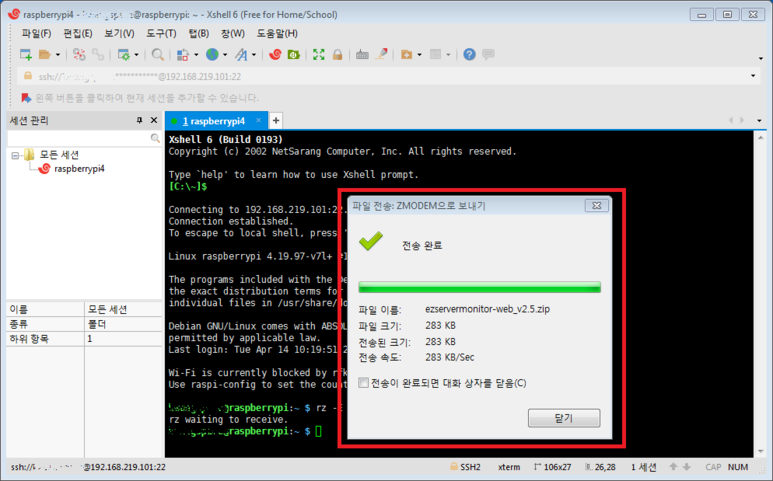
Xshell로 다운받은 파일을 라즈베리파이에 업로드 한 이후, unzip 명령어를 이용하여 파일을 압축 해지한다.
$ unzip ezservermonitor-web_v2.5.zip
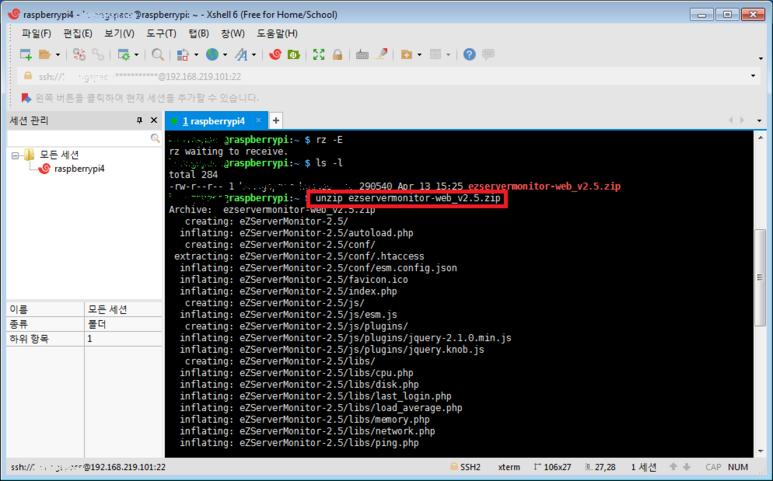
압축 해지된 폴더를 웹폴더로 이동한다. 이때 웹 폴더가 일반 사용자의 쓰기가 금지된 상태이므로 "sudo su" 또는 "sudo -i" 명령어를 이용하여 root 권한으로 이동후 해당 명령을 수행한다.
$ sudo -i
# mv eZServerMonitor-2.5/ /var/www/html/home/ezmonitor

이제 모든 준비가 완료되었다. 라즈베리파이 웹서버에 접속하면 아래와 같이 시스템 상태를 모니터링 할 수 있는 화면을 볼 수 있다.

'라즈베리파이' 카테고리의 다른 글
| OMV5 (OpenMediaVault 5)에서 파일 공유 설정하기(NTFS) (0) | 2020.05.08 |
|---|---|
| 라즈베리파이4에 OMV5 (OpenMediaVault 5) 설치 및 문제 해결 (0) | 2020.04.23 |
| VMware에 라즈비안(Raspbian) 설치하기 (1) | 2020.04.22 |
| 라즈베리파이4 설정(5) - DNSZi에서 DDNS IP주소 자동 갱신하기 (0) | 2020.04.22 |
| 라즈베리파이4 설정(4) - NGINX에서 도메인으로 접속만 허용하기(IP주소 직접접속 차단) (0) | 2020.04.19 |



